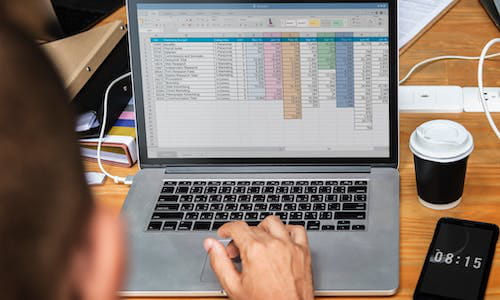Come trasferire dati da un foglio di lavoro all'altro su Excel
In questo articolo vedremo come fare per trasferire i dati da un foglio Excel ad un altro quando la funzione copia e incolla non funziona. I due metodi presentati useranno una formula veloce che può essere applicata ai dati presenti nello stesso file Microsoft Excel.
Spostare e copiare dati da un foglio all’altro
Per ogni esempio, bisogna considerare di avere due fogli: Foglio 1 e Foglio 2 e che si vogliono trasferire i dati della cella A1 presente nel Foglio 1 nel foglio 2.
Usare il simbolo + su Excel
Iniziare selezionando la cella di destinazione (in questo esempio B1 del Foglio 2) e cliccare sul simbolo +.
Successivamente, fare clic destro sull’etichetta Foglio 1 situata in basso per tornare ai dati, selezionare la cella A1 e poi cliccare su Invio. I dati verranno così automaticamente copiati nella cella B1.
Se l’operazione è avvenuta correttamente, dopo aver selezionato la cella A1, nella barra della formula si dovrebbe visualizzare: +Sheet1!A1.
Usare la formula +Sheet(X)!((XY)
Il secondo metodo che è possibile utilizzare è la formula +Sheet(X)!((XY). Selezionare la cella nella quale si vogliono spostare i dati e digitare
+Sheet(X)!(XY)
nella barra della formula.
In questo modo utilizzando le condizioni precedenti, la formula +Sheet2!B21 copierà i dati dalla cella B21 del foglio 2.
Nota Bene: “X” sta per "l’etichetta del foglio" e "XY" per le coordinate della cella di destinazione.
Foto: © Pexels.
- Copiare automaticamente dati da un foglio ad un'altro excel
- Copiare foglio excel da un file all'altro - Migliori risposte
- Copiare foglio excel - Migliori risposte
- Dimensioni a1 foglio ✓ - Forum Office software
- Copiare whatsapp da android a android - Astuzie -WhatsApp
- Excel vba .find - Astuzie -Excel
- Scanner biglietti da visita excel - Astuzie -Professionisti
- Copiare foglio excel da un file all'altro - Astuzie -Excel